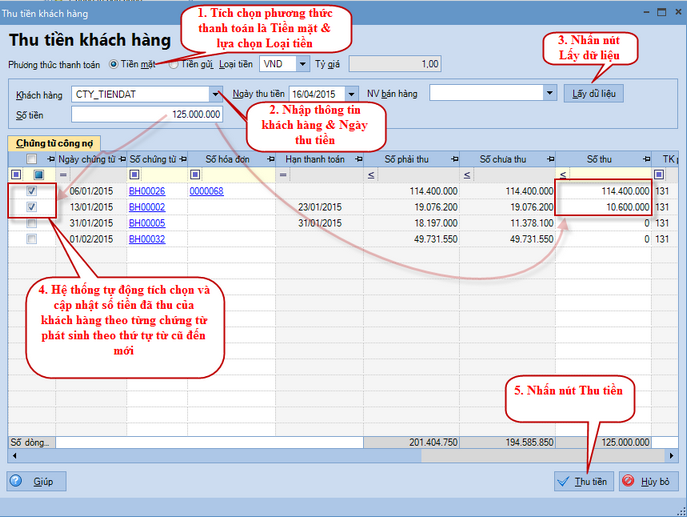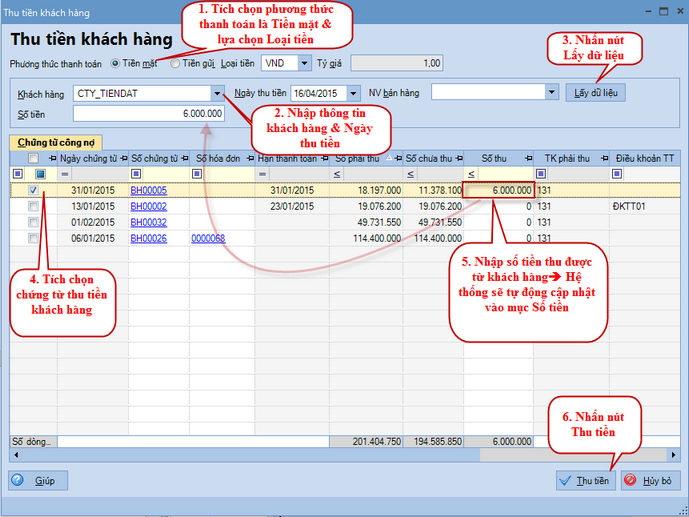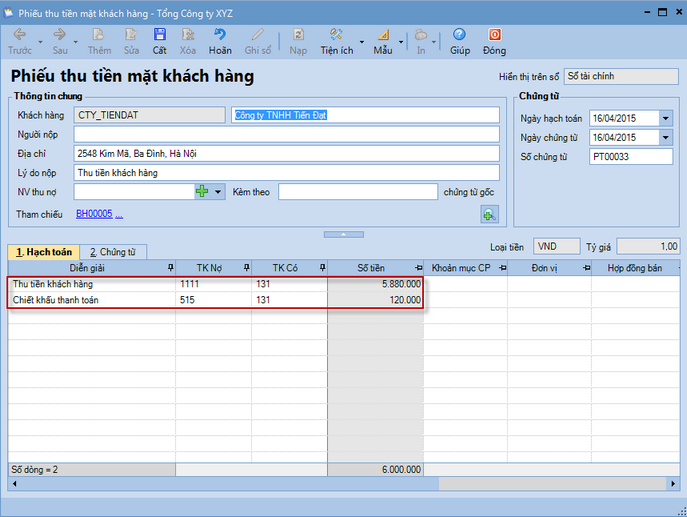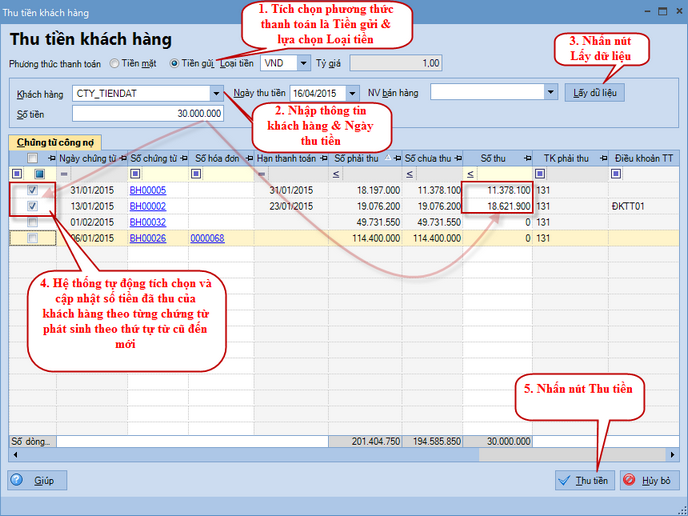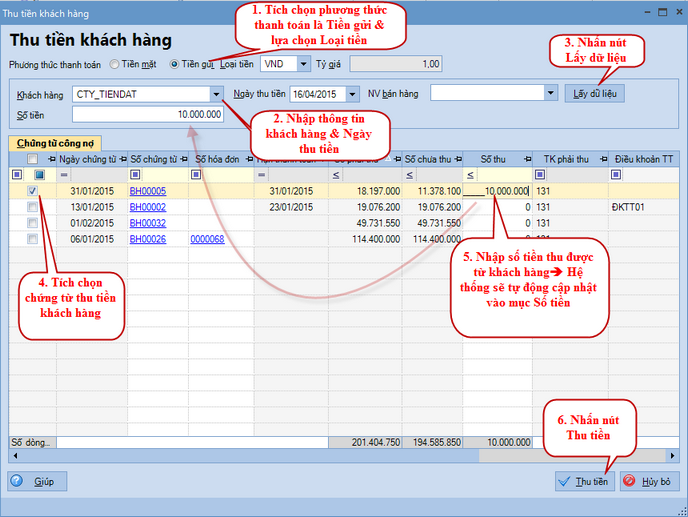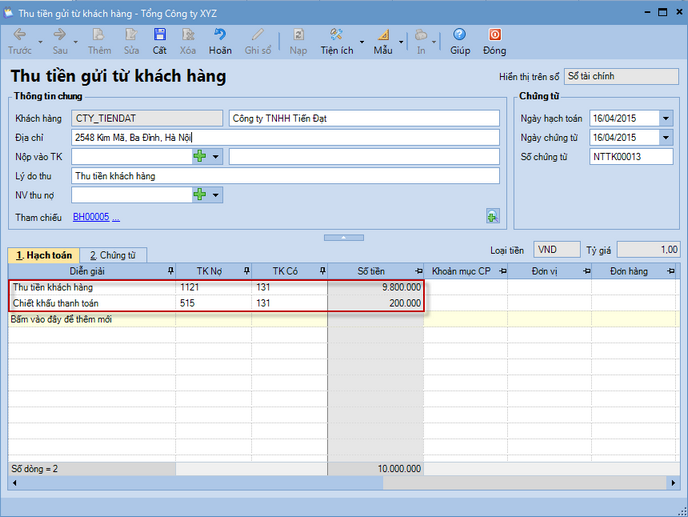Cho phép lập chứng từ thu tiền của khách hàng bằng tiền mặt hoặc thông qua chuyển khoản ngân hàng, chi tiết theo từng chứng từ bán hàng.
Cách thao tác
•Tại phân hệ Bán hàng (hoặc Quỹ), chọn chức năng Thu tiền khách hàng bên thanh tác nghiệp (hoặc vào menu Nghiệp vụ\Bán hàng (hoặc Quỹ)\Thu tiền khách hàng). •Chọn phương thức thanh toán là Tiền mặt. •Lựa chọn loại tiền, khách hàng và Ngày đã thu được tiền => nhấn Lấy dữ liệu ==> hệ thống sẽ tự động liệt kê các chứng từ bán hàng chưa thu tiền theo loại tiền và khách hàng đã chọn. •Việc nhập số tiền thu được của khách hàng sẽ được thực hiện trên phần mềm theo một trong hai trường hợp sau: oTrường hợp thu một phần trong tổng số tiền công nợ của khách hàng (không gắn với hoá đơn bán hàng cụ thể nào):
oTrường hợp thu được tiền theo từng hoá đơn bán hàng đã phát sinh:
•Sau khi khai báo xong số tiền thu được của khách hàng, kế toán có thể nhập tỷ lệ chiết khấu thanh toán (nếu có), sau đó nhấn Thu tiền => hệ thống sẽ tự động sinh ra phiếu thu tiền khách hàng:
•Kiểm tra lại các thông tin do hệ thống tự động sinh ra: oThông tin chung: hệ thống đã tự động lấy lên thông tin khách hàng, lý do nộp, tham chiếu => kế toán sẽ khai báo bổ sung các thông tin còn thiếu (nếu có). oThông tin chứng từ: nhập thông tin về Ngày hạch toán, Ngày chứng từ, Số chứng từ => Ngày hạch toán phải lớn hoặc bằng Ngày chứng từ, riêng Số chứng từ sẽ được hệ thống tự động đánh tăng theo quy tắc đã được thiết lập trên menu Hệ thống\Tuỳ chọn\Quy tắc đánh số chứng từ. oThông tin hạch toán: hệ thống đã tự động hạch toán nghiệp vụ thu tiền khách hàng, chiết khấu thanh toán (nếu có). •Sau khi kiểm tra và nhập bổ sung thông tin cho phiếu thu tiền khách hàng, nhấn Cất. |
•Tại phân hệ Bán hàng (hoặc Ngân hàng), chọn chức năng Thu tiền khách hàng bên thanh tác nghiệp (hoặc vào menu Nghiệp vụ\Bán hàng (hoặc Ngân hàng)\Thu tiền khách hàng). •Chọn phương thức thanh toán là Tiền gửi. •Lựa chọn loại tiền và khách hàng đã thu được tiền => Nhấn nút Lấy dữ liệu==> hệ thống sẽ tự động liệt kê các chứng từ bán hàng chưa thu tiền theo loại tiền và khách hàng đã chọn. •Việc nhập số tiền thu được của khách hàng sẽ được thực hiện trên phần mềm theo một trong hai trường hợp sau: oTrường hợp thu một phần trong tổng số tiền công nợ của khách hàng (không gắn với hoá đơn bán hàng cụ thể nào):
oTrường hợp thu được tiền theo từng hoá đơn bán hàng đã phát sinh:
•Sau khi khai báo xong số tiền thu được của khách hàng, có thể nhập tỷ lệ chiết khấu thanh toán (nếu có), sau đó nhấn Thu tiền => hệ thống sẽ tự động sinh ra chứng từ thu tiền gửi khách hàng:
•Kiểm tra lại các thông tin do hệ thống tự động sinh ra: oThông tin chung: hệ thống đã tự động lấy lên thông tin khách hàng, lý do nộp, tham chiếu => nhập bổ sung thông tin tài khoản ngân hàng được khách hàng chuyển trả tiền. oThông tin chứng từ: nhập thông tin về Ngày hạch toán, Ngày chứng từ, Số chứng từ => Ngày hạch toán phải lớn hoặc bằng Ngày chứng từ, riêng Số chứng từ sẽ được hệ thống tự động đánh tăng theo quy tắc đã được thiết lập trên menu Hệ thống\Tuỳ chọn\Quy tắc đánh số chứng từ. oThông tin hạch toán: hệ thống đã tự động hạch toán nghiệp vụ thu tiền khách hàng, chiết khấu thanh toán (nếu có). •Sau khi kiểm tra và nhập bổ sung thông tin cho phiếu thu tiền gửi khách hàng, nhấn Cất. |
![]() 1. Sau khi lưu chứng từ thu tiền khách hàng, có thể chọn chức năng In trên thanh công cụ để chọn mẫu chứng từ thu tiền khách hàng cần in. Có thể in theo mẫu do phần mềm cung cấp hoặc theo mẫu đặc thù của doanh nghiệp (xem thêm chức năng Thiết kế mẫu chứng từ)
1. Sau khi lưu chứng từ thu tiền khách hàng, có thể chọn chức năng In trên thanh công cụ để chọn mẫu chứng từ thu tiền khách hàng cần in. Có thể in theo mẫu do phần mềm cung cấp hoặc theo mẫu đặc thù của doanh nghiệp (xem thêm chức năng Thiết kế mẫu chứng từ)
2. Các chứng từ thu tiền khách hàng (tiền mặt hoặc tiền gửi) sẽ được lưu độc lập trên từng hệ thống sổ quản trị hoặc sổ tài chính. Đồng thời, sẽ được lưu trữ trên tab Thu, chi tiền của phân hệ Quỹ hoặc Ngân hàng.
3. Để sửa lại nội dung các chứng từ bán hàng hàng đã được lập chứng từ thu tiền khách hàng, cần phải xoá chứng từ thu tiền khách hàng trên phân hệ Quỹ hoặc Ngân hàng trước khi sửa.
Xem thêm
1. Giới thiệu chức năng chung trên thanh công cụ tại các phân hệ nghiệp vụ